Оператор «Волна Мобайл» — один из самых популярных в Крыму мобильных операторов, и самых крупный на полуострове оператор по количеству собственных абонентов. В Крыму и Севастополе Волна Мобайл открыл более 20 центров обслуживания и продаж, а также около 30 салонов обслуживания. Купив сим-карту данного оператора, нам будет необходимо настроить Интернет на нашем телефоне. Как активировать Интернет на сим-карте мобильного оператора Волна Мобайл, и какие настройки для этого понадобятся – расскажем в нашем материале.
Тарифные предложения от Волна Мобайл
На данный момент оператор «Волна Мобайл» предлагает своим пользователям несколько тарифных планов, включающих пакет услуг по предоставлению доступа к сети Интернет.
-
« Море общения » — предлагается 25 Гб Интернета в месяц с возможностью перенесения неиспользованных остатков на следующий месяц. 600 минут общения на номера в самом Крыму и Краснодарском крае. Пользование социальными сетями и мессенджерами предоставляется без ограничений. Плата за пользование тарифом составляет 300 рублей в месяц. Тариф предназначен специально для смартфонов, и является одним из наиболее востребованных;
ПОМЕНЯЙ Эти Настройки SIM карты И ОФИГЕЕШЬ !!
«Море общения» — один из самых удобных тарифов для пользования Интернетом
Выбрав тарифный план с доступом к сети Интернет и покупая стартовый пакет, вам будет необходимо осуществить подключение к Интернету на Волне Мобайл. Давайте подробно рассмотрим, как это можно сделать.
Как настроить автоматическое подключение к сети Интернет на «Волна Мобайл»
Как известно, подключение мобильного интернета на сим-картах оператора «Волна Мобайл» происходит в момент активации карты данного оператора. Если вы не получили автоматические настройки для подключения мобильного Интернета сразу, вы можете запросить их у оператора, отправив соответствующую USSD-команду.
Для этого перейдите в режим набора номера, наберите там команду *500# и нажмите на кнопку вызова. Через несколько секунд вы получите информационное уведомление на подтверждение запроса Интернет-настроек.
Наберите указанную команду и нажмите на «Позвонить»
Подтвердите запрос, и через пару мгновений на ваш телефон придут автоматические интернет-настройки для вашего смартфона. Если же вы не получили настройки, то это может значить, что ваш гаджет не поддерживает указанный формат настроек. В этом случае все настройки будет необходимо ввести вручную, и ниже мы разберём, как это сделать.
Настройки Интернета на Андроид для «Волна Мобайл»
Установка настроек «Волна Мобайл» на Андроиде состоит в выполнении следующих действий:
-
Перейдите в настройки мобильной сети («Подключения» — «Мобильные сети»);
В меню тапните на «Точки доступа»
Имя точки доступа: internet
Точка доступа (APN): internet
Имя пользователя: internet
Пароль входа: internet
Тип аутентификации: PAP (для ряда моделей гаджетов — CHAP)
Тип точки доступа (тип APN): default
Сохраните данную точку доступа, а затем выберите её по умолчанию. После данной процедуры в меню смартфона включите передачу данных для начала работы с Интернетом.
Как настроить интернет «Волна Мобайл» на смартфонах с iOS
Для активации Интернета на яблочных устройствах необходимо сделать следующее:
- Перейдите в настройки вашего телефона;
- Выберите там «Сотовая связь»;
- Далее перейдите в раздел «Параметры данных»;
- В меню найдите «Сотовая сеть передачи данных»;
- Укажите следующие параметры:
APN: internet
Имя сетевого пользователя: internet
Пароль: internet
Сохранив изменения, в меню телефона активируйте опцию «Сотовые данные».
Активация Интернета «Волна Мобайл» на других устройствах
Если вы хотите настроить сеть Интернет на других устройствах, внесите следующие параметры настроек сети Интернет на вашем устройстве:
Название вашего профиля: internet
Канал данных: GPRS
Точка доступа (APN): internet
Имя сетевого пользователя: internet
Пароль: internet
Учтите, что данные настройки являются универсальными. Их характер и тип может отличаться в зависимости от модели вашего устройства, и типа операционной системе на нём.
Если же после ввода настроек и включения мобильных данных сеть Интернет не появилась, рекомендуем перезагрузить ваше устройство. Если же Интернет и далее отсутствует, проверьте правильность ввода настроек. Если всё верно, и при этом наблюдается дисфункция, рекомендуем обратиться в один из центров обслуживания абонентов в «Волна Мобайл». Обычно специалисты центра обслуживания довольно быстро определяют причину проблемы, и настроят мобильный интернет на вашем гаджете должным образом.
Заключение
В нашем материале мы разобрали подключение сети Интернет на SIM-карте крымского оператора «Волна Мобайл», и какие шаги и настройки для этого понадобятся. Обычно настройки присылаются оператором автоматически при активации сим-карты. Если же они не были получены или не были установлены правильно, используется перечисленные нами параметры для правильной настройки работы с точкой доступа сети Интернет. Обычно после ввода указанных данных, и активации опции передачи данных Интернет сразу же начинает работать, и вы можете воспользоваться всеми преимуществами доступа к мировой сети.
Источник: sdelaicomp.ru
Настройки автоматического подключения к интернету Windows 7 и 10
Автоматическое подключение сетевого соединения на сегодняшний день является актуальной проблемой для пользователей Windows 7 – 10. Ведь после включения компьютера, как правило, человек сразу же выходит в сеть проверить почту или сообщения на форумах, в мессенджерах, соцсетях. Если в «семерке» настройка подключения к интернету выполнялась легко, то в x64, как и в «десятке», добавить в автозагрузку соединение компьютера с сетью сможет не каждый ввиду необычности расположения настроек и способов конфигурирования. Потому ознакомимся со способами активизации подключения к глобальной сети на Windows 10 и 7, которые являются популярнейшими ОС. К слову, описанные методы подойдут и для «восьмерки», но ввиду малой популярности подробно останавливаться на ней не станем.
Автосоединение с сетью в семерке
Настройка существующего подключения может занять еще больше времени, чем создание нового, потому начнем с удаления существующего сетевого соединения. Выполняется оно одинаково для Windows 10 и 7.
- В «Панели управления» вызываем «Центр управления сетями».

Также зайти в параметры сети можно посредством контекстного меню пиктограммы активности сетевого соединения, расположенной в трее.
- Заходим в «Параметры адаптера» через расположенное в правом фрейме окна меню, отключаем соединение с интернетом и удаляем его.
- Возвращаемся в «Центр управления сетями» и создаем новое подключение к интернету.

- Выбираем вариант соединения.

- Указываем тип вашего подключения.
- Вводим логин и пароль, полученные от провайдера, и называем подключение.
Как правило, пользователь помнит эти данные или может отыскать их в договоре, заключенном с фирмой, предоставляющей услугу доступа к интернету.
В случае использования компьютера несколькими людьми на разных учетных записях разрешаем использовать подключение другим юзерам. Таким образом отпадет настройка соединения с сетью на каждой учетной записи.

- Закрываем окно.
- Посещаем «Изменение параметров сетевого адаптера», где выполнется настройка созданного соединения.
Посмотрите ещё: Как удалить Java с компьютера Windows 7

- Вызываем «Свойства» активной сети, которую только создали, и опять кликаем «Свойства».

- Во вкладке «Параметры» отмечаем «Запрашивать пароль…» и жмем «ОК».

- Закрываем все окна, согласившись с тем, что настройки будут применены после перезагрузки.

Собственно, теперь активизируем автоматическое соединение после запуска Windows 7.
- Вызываем «Свойства браузера» в параметрах сети.

- Во вкладке «Подключения» переводим переключатель в позицию, как на скриншоте, дабы созданное подключение использовалось по умолчанию.

- В этом же окне жмем «Настройка» и отмечаем опцию «Автоматическое определение параметров».
- Применяем изменения и перезагружаем компьютер.

- При должном выполнении всех инструкций появится следующее окошко, где ставим флажок возле единственной опции и кликаем «Подключиться».

Автосоединение с глобальной сетью в десятке
Автоматическое подключение к интернету в «десятке» осуществляется и альтернативным методом, за исключением добавления ярлыка сетевого подключения в каталог «Автозапуска».
- Открываем поисковую строку Windows 10 и вводим «regedit» для запуска редактора системного реестра.

Также вызвать его поможет введенная в окно «Выполнить», запускаемое посредством Win + R, эта же команда.
- Переходим по веткам реестра в следующем порядке:
![]()
Если автоматически соединяться с интернетом нужно только текущему пользователю, вместо HKLM переходим по предложенном пути в разделе HKCU.
- Открываем ветку «Run», где расположены ключи с путями и названиями большинства запускаемых вместе с Windows 10 приложениями.

- Создаем строковый параметр, вызвав контекстное меню свободной от ключей области окна.

- Выполняем двойной клик по новому объекту реестра Windows 10 и задаем ему любое имя в первой строке Р «Параметр».
- В форме «Значение» вводим следующие команды: rasdial «Имя» логин пароль.

Команда должна выглядеть следующим образом: rasdial «ByFly» 32f3f 34g4 – имя соединения обязательно берется в двойные кавычки.
Посмотрите ещё: Как узнать характеристики любого компьютера на Windows 7
Имя соединения всегда можете узнать в сетевых подключениях.
- Жмем «ОК» для применения изменений.
- Закрываем приложение и перезагружаем Windows 10 для проверки работоспособности автоподключения к интернету.
При запуске Виндовс 10 будет появляться небольшое окошко на время установления соединения, после нескольких секунд отображения оно будет самопроизвольно исчезать.
Также можно почитать:
- Как ускорить работу компьютера Windows 7
- Таймер выключения компьютера Windows 7
- Что делать, если долго загружается компьютер Windows 7
- Как снять пароль с компьютеров Windows 7
- Как обновить БИОС на компьютерах Windows 7
Источник: windowsprofi.ru
Автоматические настройки интернета «Мегафон»: инструкция для пользователей

Автоматические настройки Интернета «Мегафон» значительно облегчают жизнь всем клиентам упомянутого мобильного оператора. С их помощью люди смогут пользоваться мобильным Интернетом без особого труда. Но не всем понятно, каким образом можно заказать соответствующие параметры. К счастью, решить поставленную задачу удается несколькими способами. Какими именно?
И что вообще включают в себя автоматические настройки «Мегафона»? Ответы на эти вопросы даны в статье.

Описание
У каждого мобильного оператора связи есть определенные услуги, которые в обязательном порядке предоставляются всем клиентам. Так, к примеру, можно пользоваться SMS, MMS и даже мобильным Интернетом. Но только после того, как будет произведена настройка сети. Это обязательное условие.
Автоматические настройки Интернета «Мегафон» — это своеобразный пакет параметров, который позволяет работать с мобильной сетью. Обычно в него также включены настройки для SMS, WAP, GPS и MMS. Все изменения вступают в силу автоматически, что избавляет пользователя от дополнительных манипуляций и ручной настройки сети. Очень удобно.
Способы получения
Как получить автоматические настройки интернета от «Мегафон»? Ниже перечислено несколько проверенных способов:
- подача SMS-запроса;
- прямое обращение к оператору;
- запрос параметров через специальное приложение;
- автоматический запрос.
Принципиальной разницы во всех перечисленных действиях нет. Далее мы более подробно узнаем, как заказать автоматические настройки Интернета на «Мегафон». Пошаговые инструкции помогут выполнить поставленные задачи.

Через SMS
Начнем с одного из наиболее простых приемов. Речь идет об отправке SMS-запроса. Обычно в этом случае клиент создает сообщение определенной формы, отправляет его на номер мобильного оператора и ждет. Срок ожидания колеблется от 1 минуты до нескольких часов.
Заказать себе автоматические настройки Интернета «Мегафон» можно, следуя указаниям:
- Открыть на мобильнике «Сообщения».
- Набрать письмо со словом internet.
- Отправить запрос на номер 5049.
- В ответ придет сообщение. Его нужно открыть и зайти в «Настройки».
- Нажать на кнопку «Сохранить».
Все, что теперь осталось — это перезагрузить мобильный телефон. Изменения настройки сети вступят в силу.
Звонки
Следующий способ — это звонок оператору. Стоит отметить, что все действия абсолютно бесплатны. Поэтому можно проделывать их даже с нулевым балансом.
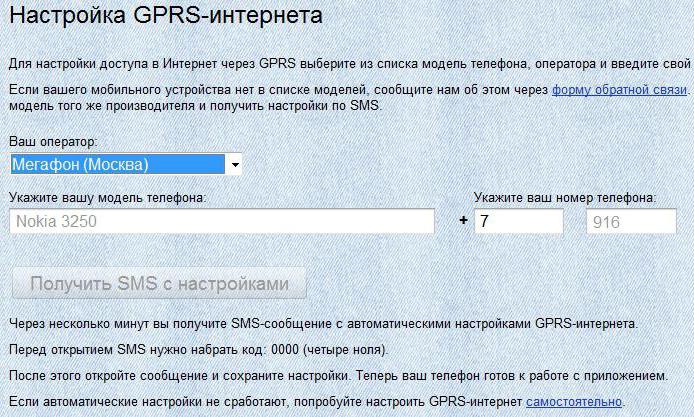
Автоматические настройки Интернета «Мегафон» на телефон придут, если позвонить по номерам 05190 или 05049. После этого, как и в прошлом случае, нужно будет сохранить параметры, указанные в смс.
Также заказать настройки интернета можно путем звонка по номерам 0500 (для мобильных) и 8 (499)-502-5500 (с домашних телефонов). Нужно сообщить оператору о своих намерениях настроить сеть, а также назвать модель используемого гаджета. Спустя несколько минут на устройство придет SMS с параметрами.
Приложение в помощь
Автоматические настройки Интернета «Мегафон» на «Андроид» заказать не так уж и трудно. Особенно, если активно использовать программу под названием MegaFonPro. Она автоматически устанавливается на мобильные устройства всех клиентов.
Для того, чтобы воспользоваться данным советом, потребуется:
- Зайти в главное меню мобильного телефона.
- Найти программу «МегаФонПро» и зайти в нее.
- Перейти в меню «Мегафон».
- Кликнуть по строчке «Настройки».
Несколько минут — и ответное сообщение с запрашиваемыми параметрами будет у клиента. Обычно данный прием позволяет сразу настроить не только интернет, но и MMS/WAP.
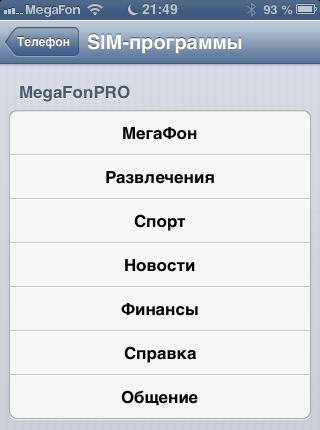
Первый раз
Задумываться над изучаемой темой нужно не всегда. Новые клиенты компании «Мегафон» могут не думать над автоматическими настройками сети. Дело все в том, что им соответствующие параметры придут сразу же после начала использования sim-карты.
Все, что потребуется от человека — это вставить «симку» в мобильное устройство и включить его. Через некоторое время (обычно не более 10 минут) придет сообщение, в котором будут автоматические настройки Интернета «Мегафон». Сюда же будут включены параметры для «ММС», «ДжиПиЭрЭс», «ВАП». Остается только зайти в меню SMS и сохранить изменения.
Офис оператора
Но и это еще не все. Далеко не всегда клиентов удовлетворяют перечисленные ранее советы. Можно пойти иным путем.
Дело все в том, что наиболее полный спектр услуг оператора люди получают при обращении в офисы связи компании. Любые опции подключаются сотрудниками фирмы без особых проблем.
Автоматические настройки Интернета «Мегафон» можно получить, обратившись в любой салон оператора. Для этого при себе желательно иметь удостоверение личности.
Обращение выглядит примерно так:
- Взять паспорт и мобильный телефон с сим-картой «Мегафон». Номер должен быть оформлен на человека, который обращается в компанию.
- Прийти в любой салон «Мегафона».
- Сообщить сотрудникам о том, что хочется получить автоматические настройки сети для работы с мобильным интернетом.
- Показать паспорт и передать работникам мобильное устройство.
Все остальные манипуляции сотрудники «Мегафона» выполнят самостоятельно. Спустя пару минут, клиенту отдадут мобильный телефон, на котором уже будут сохранены настройки сети. Платить за данную услугу не нужно.

Интернет
Последний совет, который можно дать клиентам «Мегафона», — это обратиться за автоматическими настройками сети в службу поддержки через Интернет.
На сайте megafon.ru есть «Обратная связь». С ее помощью удастся заказать параметры для «ММС» и Интернета. Достаточно написать в службу поддержки просьбу с указанием своих данных и номера телефона.
Все перечисленные советы работают на 100%. Отныне понятно, как заказать и сохранить автоматические настройки Интернета «Мегафон». С данной задачей справится даже неопытный пользователь!
Источник: fb.ru